Cấu hình remote desktop windows server 2008
Cấu hình remote desktop windows server 2008 (hay cấu hình máy tính từ xa) cho phép hiển thị giao diện đồ họa của hệ thống Windows từ xa qua mạng trên hệ thống cục bộ. Đặc biệt giao diện về bàn phím và chuột trên hệ thống được truyền đến hệ thống từ xa cho phép người dùng thao tác trên hệ thống từ xa như thể họ đang thực sự ngồi tại hệ thống vậy. Với Remote Desktop có thể giúp người dùng thiết lập qua mạng diện rộng (WAN), mạng cục bộ (LAN) hoặc qua internet.
Remote Desktop for Administration cung cấp đầy đủ chức năng quản trị cho người quản trị từ xa bao gồm quyền truy cập vào bảng điều khiển và khả năng hiển thị các thông báo. Trong chế độ máy ảo, người dùng bị một số hạn chế như khả năng cài đặt ứng dụng và xem thông báo bảng điều khiển.
Windows Server 2008 đã áp đặt một số hạn chế trong việc đăng nhập của quản trị viên. Theo đó chỉ có thể đăng nhập tối đa hai quản trị viên cùng một lúc, hai người đăng nhập từ xa hoặc một quản trị viên cục bộ và một quản trị viên từ xa. Tuy nhiên một người dùng không thể vừa đăng nhập cục bộ và từ xa một cách đồng thời được. Dưới đây VDO sẽ hướng dẫn người dùng cách thao tác cấu hình remote desktop windows server 2008 nhanh nhất
Cấu hình remote desktop windows server 2008
Để bắt đầu, hãy vào Server Manager (Trình quản lý máy chủ) trên máy chủ sẽ lưu trữ dịch vụ vai trò Cấp phép.
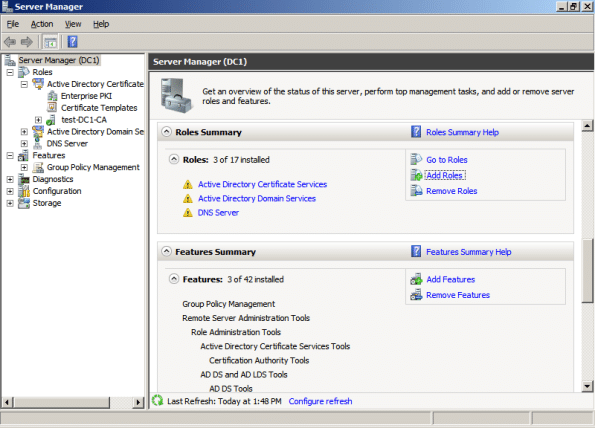
Chọn “Add Roles”
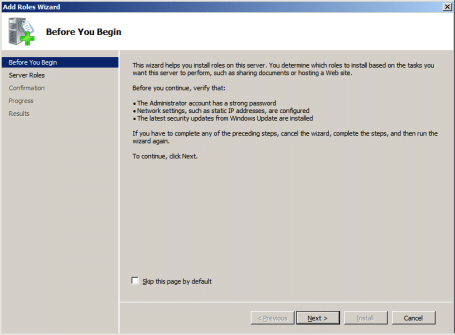
Click Next
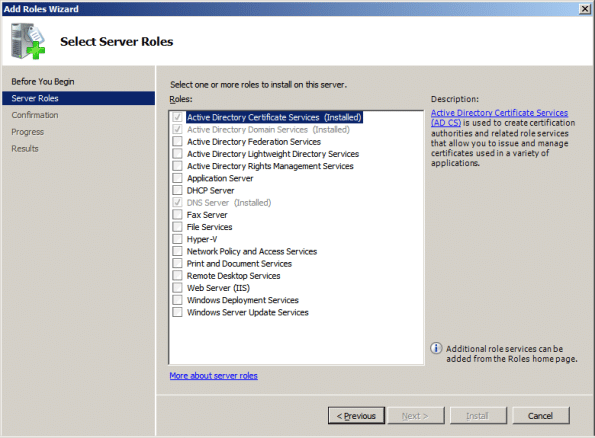
Bài viết liên quan: Hướng dẫn kích hoạt Remote Desktop trên Windows Server 2012
Kiểm tra Remote Desktop Services và nhấp vào Next.
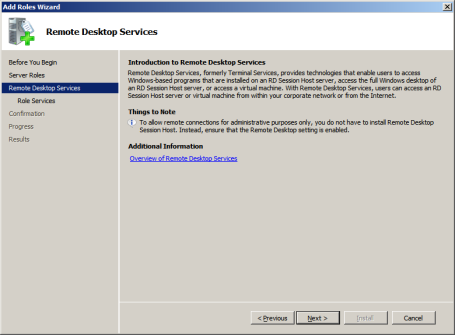
Click Next
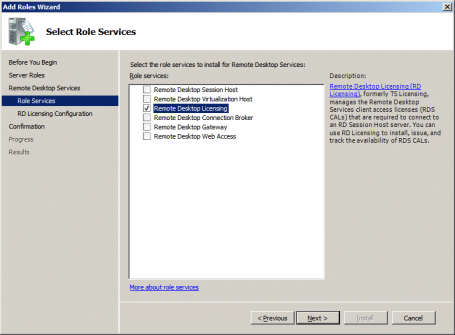
Kiểm tra Remote Desktop Licensing và chọn Next.
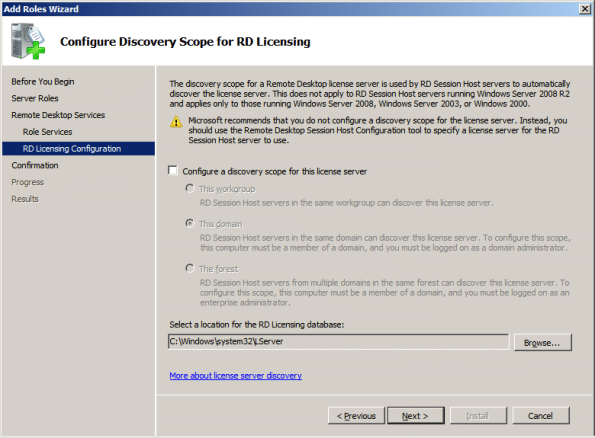
Bấm tiếp.
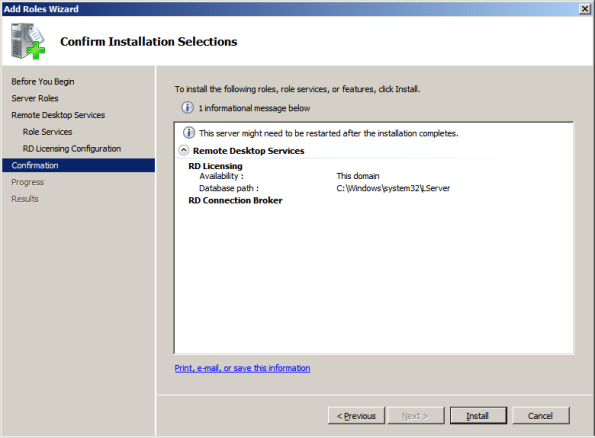
Xác nhận cài đặt và nhấp vào Cài đặt. Sau đó nhấp vào Đóng khi quá trình cài đặt hoàn tất.
Tìm kiếm theo từ khóa:Remote Desktop Windows Server 2008,Kích hoạt Remote Desktop Windows Server 2008,Bất Remote Desktop win Server 2008,Enable Remote Desktop Windows Server 2008,Multi Remote Desktop Windows Server 2008,Multi session Remote Desktop Windows Server 2012,Remote Desktop Server 2003,Remote Desktop không bị log off
Tin nổi bật

VDO cùng Huviron giới thiệu giải pháp tối ưu cho hệ thống camera giám sát

VDO ra mắt giao diện website mới, tối ưu trải nghiệm người dùng

[ICTnews] VDO phân phối các sản phẩm Samsung Memory chính hãng

[Dân Trí] VDO hợp tác cùng Samsung Electronics Singapore tại Việt Nam

Công ty Cổ phần VDO trở thành Đối tác Vàng của Intel

(Thời sự TTV) Tăng cường xúc tiến đầu tư vào tỉnh Thanh Hóa

















